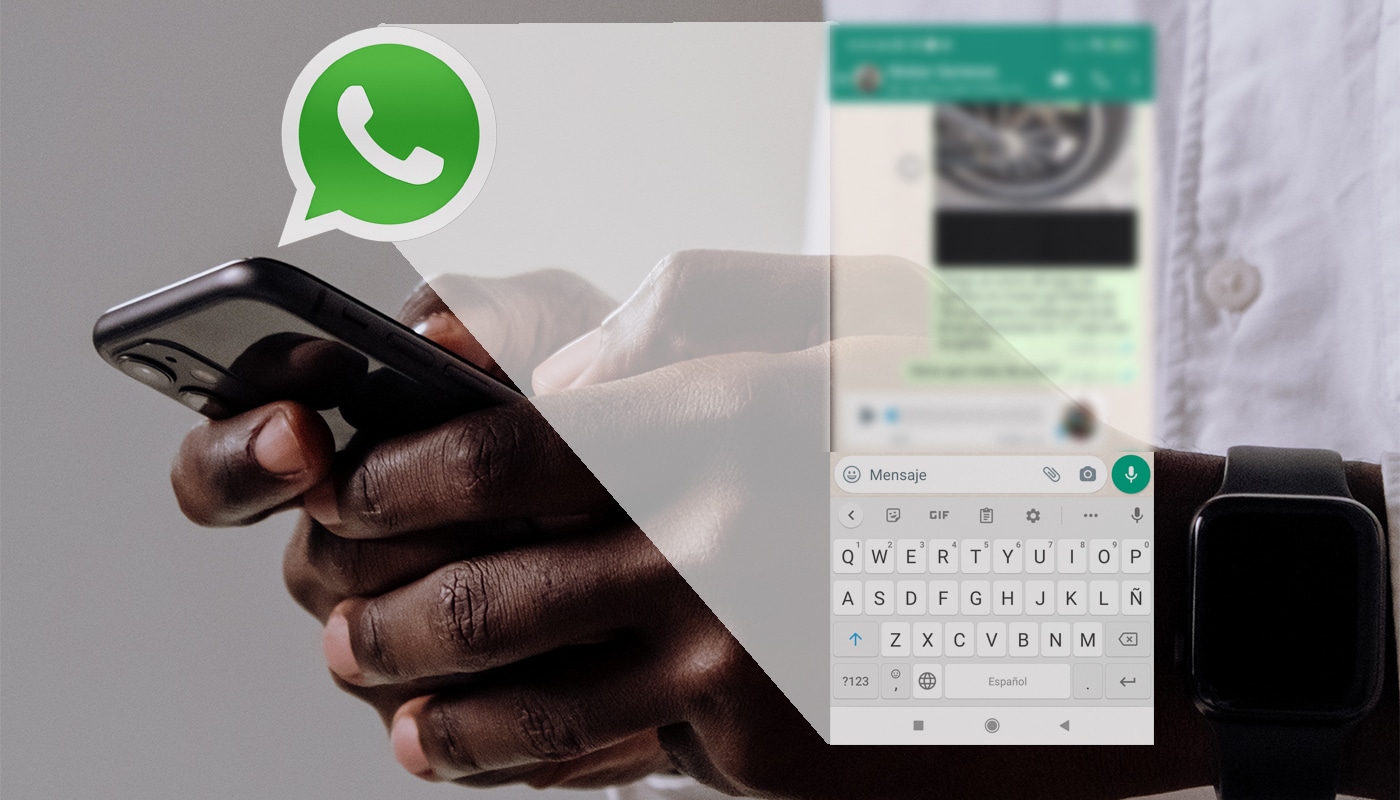
WhatsApp ha ido, poco a poco, cediendo al pedido de sus usuarios y, justo es decirlo, mirándose en el espejo de su competencia, para permitir determinadas libertades de personalización en cuanto a modificaciones de formato.
Colores e imágenes para los fondos son de las que más repercusión han tenido, y también las relacionadas con la tipografía. Hoy te hablaré de cómo cambiar la letra para WhatsApp, para lo cual la hay variantes de la propia plataforma y también con el uso de apps de terceros.
Veamos primero las opciones que nos da la aplicación oficial. Si bien es cierto que nos permite todos los cambios que quisiéramos (no da la posibilidad de cambiar tipo ni color de la letra), sí que ofrece algunas variantes de formato en cuanto a estilo y efectos.
Concretamente, se puede poner en WhatsApp letra cursiva, negrita, tachada y monoespaciada. Para aplicar dichas modificaciones, puedes seguir estos sencillos pasos mientras escribes:
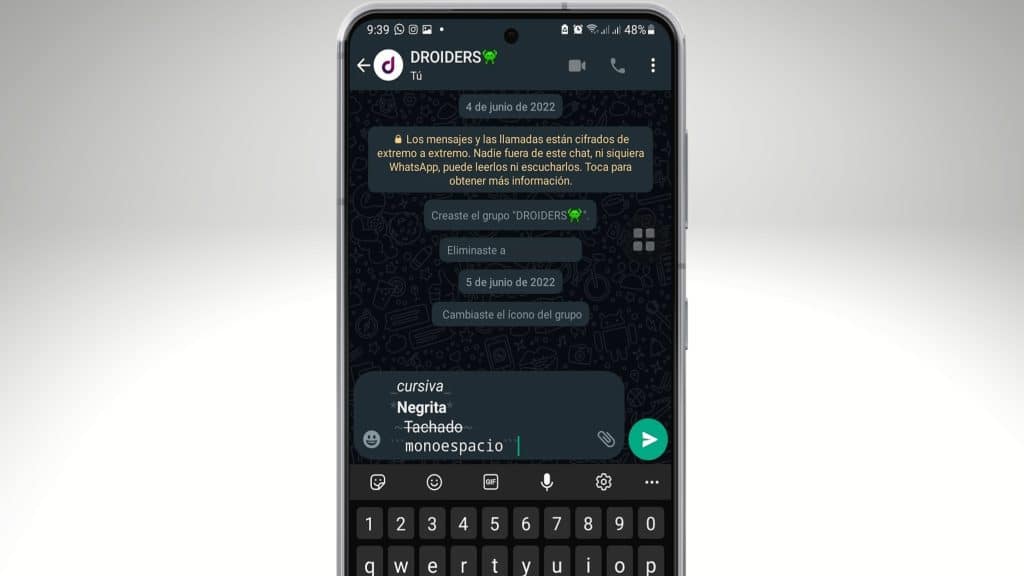
Como casi siempre pasa en el universo digital, donde hay más de un camino para llegar al objetivo, WhatsApp nos reserva una segunda ruta para realizar estas modificaciones. Son algunos atajos, que varían según se trate de iPhone o de Android.
Para cambiar la letra de WhatsApp en iPhone, puedes trabajar de la siguiente forma:
Si usas Android, la metodología es la que sigue:
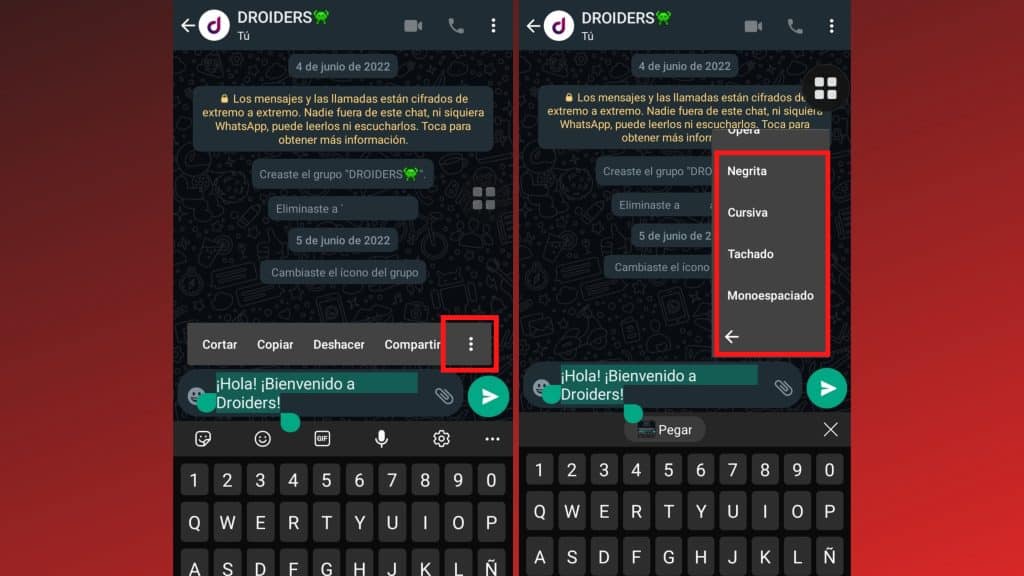
Todo lo explicado hasta aquí funciona de la misma forma para WhatsApp Web. En todos los casos, recuerda que cambiar el modo de escritura de WhatsApp solo aplica al texto seleccionado, así que asegúrate de marcarlo completo antes de ejecutar los cambios y enviarlo.
También ten presente que WhatsApp no permite editar los mensajes enviados, así que, una vez que lo mandaste con estos cambios, ya no hay vuelta atrás.
Artículo relacionado:
Cambiar la letra de los mensajes de tu dispositivo es un recurso para tu disfrute y comodidad, aunque no será un cambio real del tipo de letra en WhatsApp, pues, aunque tú sí veas los cambios, tus contactos recibirán los mensajes en el formato normal de la plataforma.
Modificar el tamaño de la letra es sencillo. Puede hacerse, tanto en Android como en iPhone, navegando un poco a través de las opciones “Ajustes” – “Pantalla” – “Opciones Avanzadas” (solo para algunos dispositivos) – “Tamaño de la Fuente/Tamaño del Texto”.
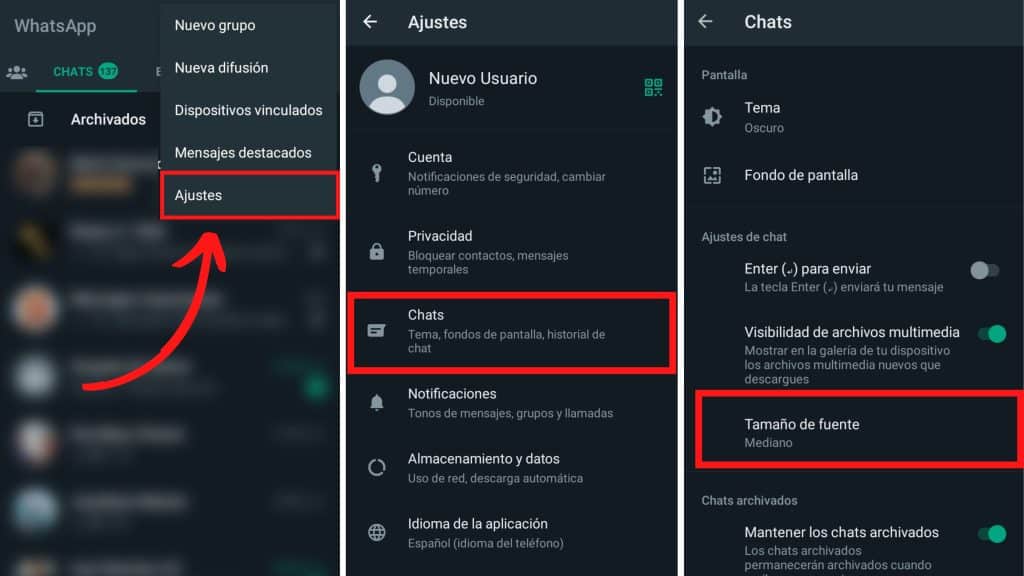
El tipo de letra es más complicado. Requiere la utilización de una app de terceros, como es el caso de Lawnchair 2 (para Android), un launcher que te permitirá incorporar cambios al formato general de tu dispositivo.
El camino a recorrer es el siguiente:
Para iPhone también se necesita el uso de una aplicación, en este caso la mejor opción es Adobe Creative Cloud, cuya función no es otra que permitirnos descargar tipos de letra. El proceso es como sigue:
Ten presente que esta opción solo está disponible para iOS versión 13 y superiores.
Con estas herramientas podrás cambiar las letras tanto de WhatsApp como de WhatsApp Plus y no oficiales, e incluso, de otras aplicaciones, ya sea en materia de tipos, tamaños o colores.
La mejor forma de cambiar el formato de la letra de WhatsApp es utilizar la tipografía Unicode. Esta no es más que el estándar de codificación de caracteres universal utilizado para la representación de texto para procesamiento del equipo de cómputo de que se trate.
Existen sitios web que te proveen de este servicio, en los que puedes ingresar el texto que desees y obtenerlo en formato Unicode. Pero, para la telefonía móvil, hay un recurso todavía mejor: Fonts.
Fonts es una aplicación disponible tanto para Android como para iPhone que no es más que un teclado que incorpora la tipografía Unicode. Solo precisas descargar la app, instalarla y seleccionar este teclado como predeterminado para tu teléfono.
El paso final sería escoger entre las combinaciones de letras Unicode que el mismo tiene integrado y listo. Podrás escribir en cualquier servicio de mensajería (incluyendo WhatsApp) con la letra que tu escogiste, y así mismo les llegarán a tus contactos.
Te he mostrado cómo cambiar la letra para WhatsApp con cinco métodos fáciles y efectivos. Puedes, incluso, darle rienda suelta a tu creatividad combinándolos, y así lograr que tus mensajes sean totalmente únicos.
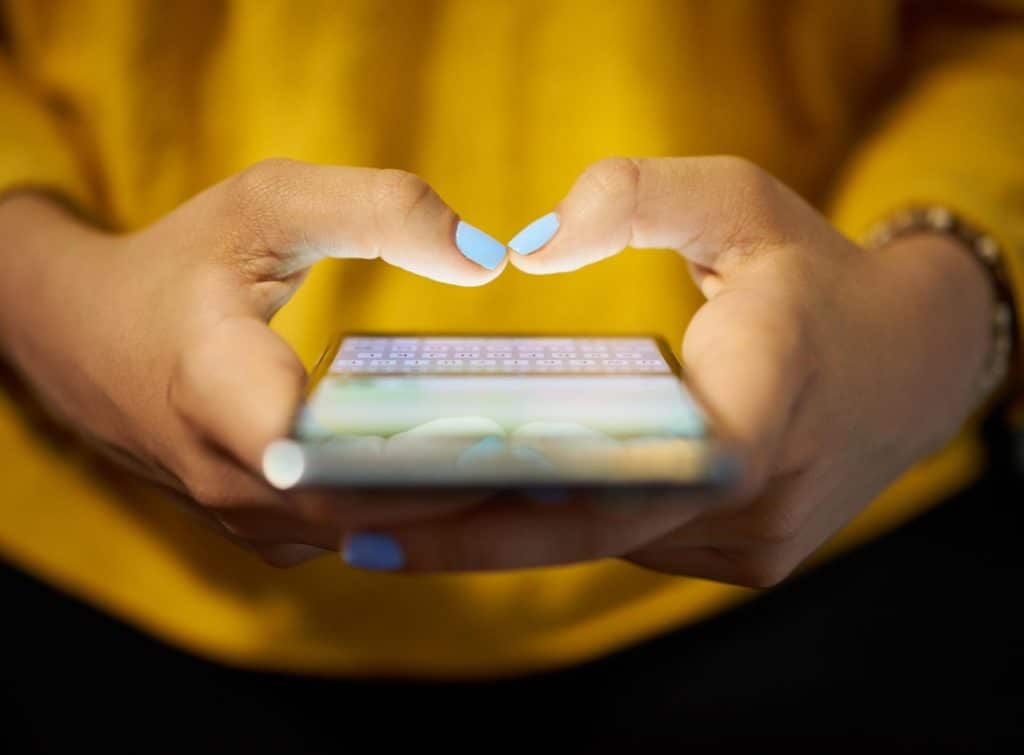
Preguntas frecuentes
Como de costumbre, seguidamente doy respuesta a las preguntas que, con mayor frecuencia, se hacen los usuarios de la red de redes:
Para cambiar el tipo de letra, puedes utilizar los recursos propios de la aplicación, o bien servirte de aplicaciones de terceros, tal como te explico en este post.
Para escribir con letras en colores en WhatsApp puedes utilizar alguna de las aplicaciones que te menciono en este artículo, u otras similares que están disponibles en el mercado.
No es posible cambiar el color de letra en WhatsApp sin aplicaciones, pues la plataforma, por sí sola, no da esa posibilidad. Es preciso emplear alguna de las apps que te menciono en este artículo, o alguna otra similar de las que están disponibles en el mercado.
También podría interesarte:
